
- Tác giả John Day [email protected].
- Public 2024-01-30 13:33.
- Sửa đổi lần cuối 2025-01-23 15:15.


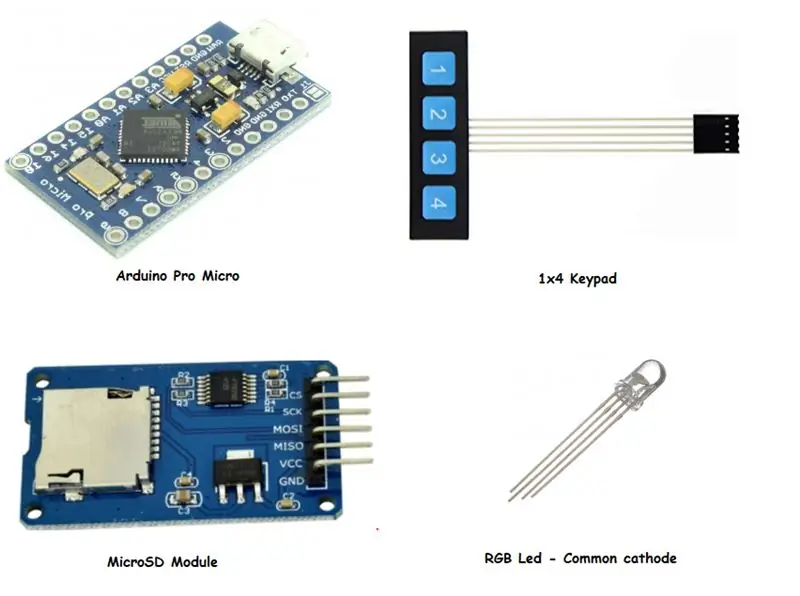
ScriptBox là một thiết bị dựa trên arduino, được máy tính công nhận như một bàn phím, có thể được sử dụng để gõ phím.
Những lợi thế của việc sử dụng ScriptBox là:
- Bạn có thể sử dụng mã pin để mở khóa ScriptBox, do đó chỉ bạn mới có thể sử dụng nó
- Bạn có thể có bao nhiêu tập lệnh tùy thích
- Bạn có thể hình dung trạng thái hiện tại của ScriptBox của mình (đang chạy, lỗi, ở chế độ chờ, v.v.) với sự trợ giúp của đèn LED RGB
Bước 1: Các phần cần thiết để tạo ScriptBox
Nếu bạn muốn xây dựng ScriptBox của riêng mình, bạn sẽ cần các phần sau:
- Arduino Pro Micro
- Mô-đun MicroSd
- Bàn phím 1x4
- Đèn LED RGB - Cathode chung
- Điện trở 3 x 330 Ohm (Tôi đã sử dụng Điện trở 220 Ohm, nhưng ánh sáng phát ra từ đèn LED RGB sẽ mạnh mẽ và khó chịu
- Hộp in 3D (sẽ cung cấp thêm thông tin)
- Thẻ micro SD
Bước 2: Sơ đồ kết nối
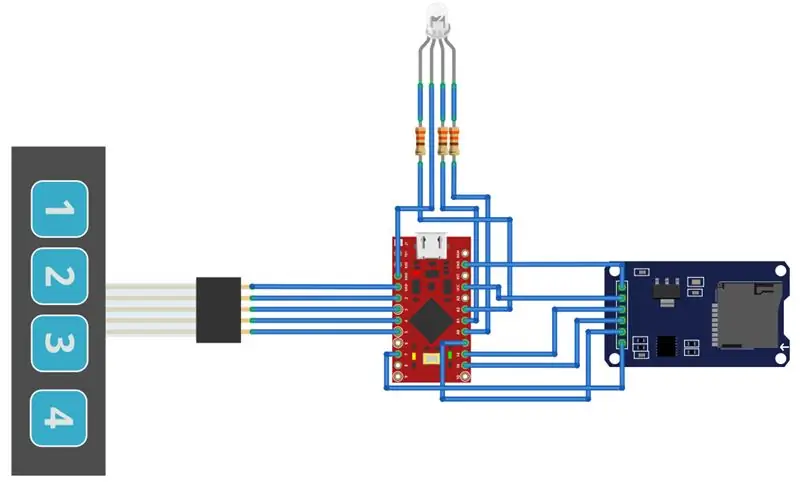
Tôi đã thực hiện các kết nối sau:
Bàn phím 1x4 - Arduino Pro Micro
pin 1 với pin 2
pin 2 với pin 3
pin 3 với pin 4
pin 4 với pin 5
pin 5 với GND
Đèn LED RGB - Arduino Pro Micro
GND với GND
3 chân từ Led RGB (sử dụng điện trở - xem sơ đồ) với các chân 18, 19, 20 (A0, A1, A2) của Arduino.
Lưu ý: Nếu bạn không tìm được thứ tự chính xác để kết nối các chân, thì Led RGB sẽ đại diện cho các trạng thái khác nhau của ScriptBox với màu sắc khác với màu mà tôi chọn. Ví dụ: Thay vì hiển thị đèn đỏ khi ghim sai, nó sẽ hiển thị đèn xanh. Để khắc phục điều này, bạn có 2 lựa chọn:
1. Sửa đổi việc khởi tạo các chân Led RGB trong mã từ Bước 4 (được đề xuất):
// Chân đèn LED RGB
int redPin = 18; int greenPin = 19; int bluePin = 20;
Vì vậy, nếu bạn có màu xanh lam khi ghim sai thay vì màu đỏ, bạn có thể thay đổi thiết lập này:
// Chân đèn LED RGB
int redPin = 20; int greenPin = 19; int bluePin = 18;
2. Cố gắng tìm đúng thứ tự kết nối pin
Mô-đun MicroSD - Arduino Pro Micro:
GND với GND
VCC với VCC
MISO với MISO (pin 14)
MOSI với MOSI (chân 16)
SCK với SCLK (pin 15)
CS với chân 7
Bước 3: Hộp in 3D
Đề xuất:
Động cơ bước Điều khiển động cơ bước Không cần vi điều khiển !: 6 bước

Động cơ bước Điều khiển động cơ bước Không cần vi điều khiển !: Trong phần Hướng dẫn nhanh này, chúng tôi sẽ tạo một bộ điều khiển động cơ bước đơn giản bằng cách sử dụng động cơ bước. Dự án này không yêu cầu mạch phức tạp hoặc vi điều khiển. Vì vậy, không cần thêm ado, chúng ta hãy bắt đầu
Động cơ bước được điều khiển Động cơ bước không có vi điều khiển (V2): 9 bước (có hình ảnh)

Động cơ bước được điều khiển bằng động cơ bước Không cần vi điều khiển (V2): Trong một trong những Hướng dẫn trước đây của tôi, tôi đã chỉ cho bạn cách điều khiển động cơ bước bằng cách sử dụng động cơ bước mà không cần vi điều khiển. Đó là một dự án nhanh chóng và thú vị nhưng nó đi kèm với hai vấn đề sẽ được giải quyết trong Có thể hướng dẫn này. Vì vậy, hóm hỉnh
Đầu máy mô hình điều khiển động cơ bước - Động cơ bước như một bộ mã hóa quay: 11 bước (có hình ảnh)

Đầu máy mô hình điều khiển động cơ bước | Động cơ bước làm bộ mã hóa quay: Trong một trong những phần Hướng dẫn trước, chúng ta đã học cách sử dụng động cơ bước làm bộ mã hóa quay. Trong dự án này, bây giờ chúng ta sẽ sử dụng bộ mã hóa quay động cơ bước đó để điều khiển đầu máy mô hình bằng vi điều khiển Arduino. Vì vậy, không có fu
Âm thanh bay bổng với Arduino Uno Từng bước (8 bước): 8 bước

Acoustic Levitation With Arduino Uno Step-by-by-by (8 bước): bộ chuyển đổi âm thanh siêu âm L298N Dc cấp nguồn cho bộ chuyển đổi âm thanh nữ với chân cắm một chiều nam Arduino UNOBreadboard Cách hoạt động: Đầu tiên, bạn tải mã lên Arduino Uno (nó là một vi điều khiển được trang bị kỹ thuật số và các cổng tương tự để chuyển đổi mã (C ++)
Động cơ bước Điều khiển động cơ bước Động cơ bước - Động cơ bước như một bộ mã hóa quay: 11 bước (có hình ảnh)

Động cơ bước Điều khiển động cơ bước Động cơ bước | Động cơ bước như một bộ mã hóa quay: Có một vài động cơ bước nằm xung quanh và muốn làm điều gì đó? Trong Có thể hướng dẫn này, hãy sử dụng động cơ bước làm bộ mã hóa quay để điều khiển vị trí của động cơ bước khác bằng vi điều khiển Arduino. Vì vậy, không cần phải quảng cáo thêm, chúng ta hãy
